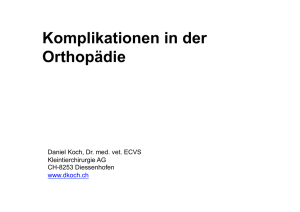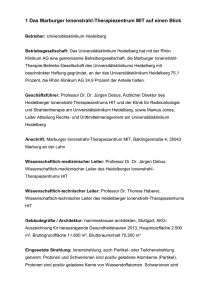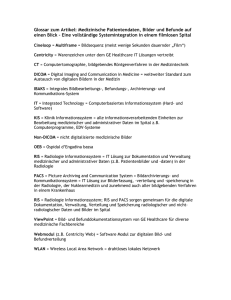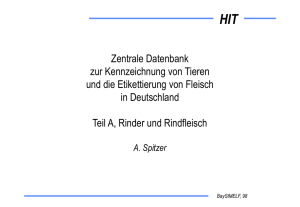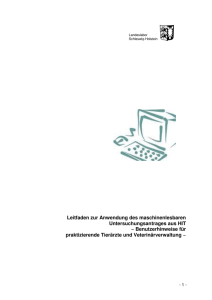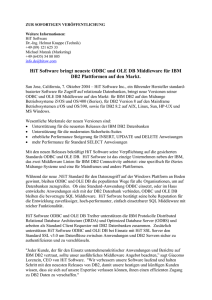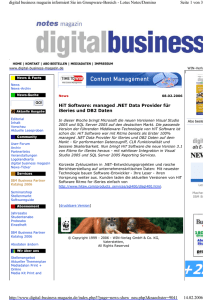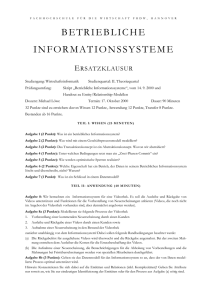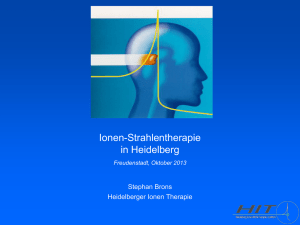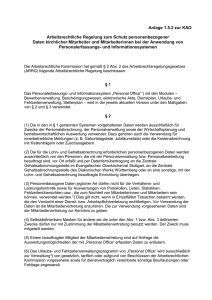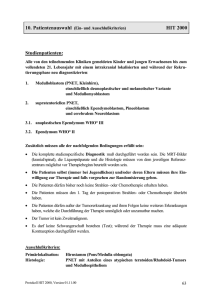HIT-Batch-Schulungsunterlagen - HI-Tier
Werbung
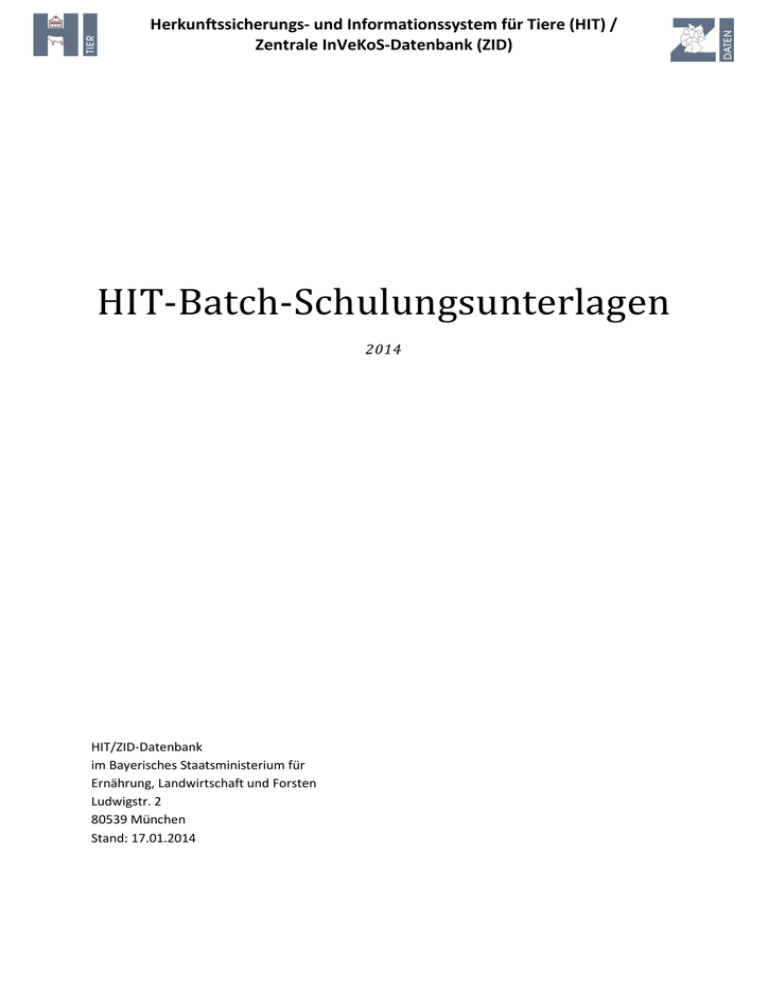
Herkunftssicherungs- und Informationssystem für Tiere (HIT) / Zentrale InVeKoS-Datenbank (ZID) HIT-Batch-Schulungsunterlagen 2014 HIT/ZID-Datenbank im Bayerisches Staatsministerium für Ernährung, Landwirtschaft und Forsten Ludwigstr. 2 80539 München Stand: 17.01.2014 Herkunftssicherungs- und Informationssystem für Tiere (HIT) / Zentrale InVeKoS-Datenbank (ZID) Inhaltsverzeichnis Inhaltsverzeichnis .................................................................................................................................... 2 1. Allgemeines ............................................................................................................................. 3 1.1. HIT-Testsystem ........................................................................................................................ 3 1.2. HIT-Kompetenzen .................................................................................................................... 4 1.3. HIT – Data Dictionary............................................................................................................... 5 1.3.1. Meldungen .............................................................................................................................. 5 1.4. Befehlserstellung - Hilfe über Meldeprogramm ..................................................................... 6 1.4.1.1. Befehle................................................................................................................................. 7 2. HIT-Batch ................................................................................................................................. 8 2.1. Geeigneten Texteditor installieren.......................................................................................... 8 2.2. Technische Voraussetzungen .................................................................................................. 8 2.3. Alternativ: Vereinfachte Version HIT-Batch ......................................................................... 11 2.4. HIT-Batch-Abfragen ............................................................................................................... 12 2.4.1. Operatoren ............................................................................................................................ 12 2.4.2. HIT-Abfragefunktionen .......................................................................................................... 13 2.4.3. Filterfunktionen ..................................................................................................................... 14 2.4.3.1. Beispiele ............................................................................................................................ 15 2 / 16 Herkunftssicherungs- und Informationssystem für Tiere (HIT) / Zentrale InVeKoS-Datenbank (ZID) 1. Allgemeines 1.1. HIT-Testsystem Für Übungszwecke steht das HIT-Testsystem zur Verfügung. • Echtdaten grundsätzlich nicht ins Testsystem! • Testeingaben grundsätzlich nicht im Echtsystem! So ist das HIT-Testsystem zu finden: • Link zu HitTest auf Startseite http://www.hi-tier.de • oder direkt http://www.hi-tier.de/HitTest/ Im HitTest-Hilfetext (Klick auf ) sind Test-Zugänge beschrieben. Bei Abfragen/Eingaben immer die Kompetenzen des Betriebstyps beachten! Generell ist der Zugangsregel zum HIT-Testsystem so: Betriebsnummer/PIN : YY000000XXXX/90XXXX => YY Bundesland z.B. 09 für BY, XXXX Betriebstyp mit dem man sich anmelden will. z.B. Veterinärverwaltung BY: 090000000008/900008 3 / 16 Herkunftssicherungs- und Informationssystem für Tiere (HIT) / Zentrale InVeKoS-Datenbank (ZID) 1.2. HIT-Kompetenzen Die Betriebstypen in HIT haben unterschiedliche Kompetenzen. Diese sind Online einsehbar und bei Abfragen zu berücksichtigen, siehe Entwicklungsbereich: http://www.hi-tier.de/Entwicklung/ Kompetenzabfrage für Betriebstyp 8 (Veterinärverwaltung) 4 / 16 Herkunftssicherungs- und Informationssystem für Tiere (HIT) / Zentrale InVeKoS-Datenbank (ZID) 1.3. HIT – Data Dictionary http://www.hi-tier.de/Entwicklung/Konzept/Default.htm Im „HIT Data Dictionary“ sind die Melde-Entitäten, Codesets, Plausibilitätsprüfungen usw. zu finden. In „Meld-Elemente“ werden die „Feldnamen“ für die einzelnen Meldungen, die für die Befehle erforderlich sind, aufgelistet. 1.3.1. Meldungen Abfrage der Datenstruktur einer speziellen Meldung (Entity) durch Eingabe in die Spalte „Entity“, z.B. Geb und dann ANZEIGEN Klick auf Meldung (z.B. Geburt) führt zu den Meld-Elementen (Feldnamenliste) 5 / 16 Herkunftssicherungs- und Informationssystem für Tiere (HIT) / Zentrale InVeKoS-Datenbank (ZID) „Required“ Felder der Meldungen beachten (Pflichtfelder/optionale Felder)! 1.4. Befehlserstellung - Hilfe über Meldeprogramm Hilfreich bei Erstellung eigener Abfragen ist, zunächst die Abfrage online durchzuführen, weil die Befehle mit protokolliert werden; sie sind im Meldeprogramm einsehbar unter der Rubrik „Rinderdatenbank-Abfragen, „Weitere Abfragen und Funktionen“ , „Anzeige der zuletzt durchgeführten internen Befehlen“. 6 / 16 Herkunftssicherungs- und Informationssystem für Tiere (HIT) / Zentrale InVeKoS-Datenbank (ZID) 1.4.1.1. Befehle Gruppe 1 Befehl Excecute 2 Insert Update Storno Delete Retrieve Confirm 3 4 Erläuterung Ausführen von Kommandos, wie z.B. Logon, Logoff, Parameter setzen sowie Ausführen von Meldungen bei denen der Sender nicht weiß, ob Insert oder Update nötig, insbesondere bei Betriebsdaten-Meldungen mit automatischer Historisierung Übertragen oder Pflegen von Datensätzen der einzelnen Meldungsarten Abholen von verschiedenen Daten vom Server Bestätigen bereits abgespeicherter Sätze insbesondere im Konfliktfall (früher XS/S) Schematische Darstellung *<Nr>:<Aktions-Code><Stückelung>/<Sub-Code>:<Meldung>/<Feldliste>:<Datenliste> http://www.hi-tier.de/Entwicklung/Konzept/HITP/feink040.html Spezielle RS- Abfragen RS/I Inclusive stornierte Daten Beispiel: : *2:RS/I:BTR_D/*:BNR15;=;090000000001 Normalerweise werden bei Tabellen, die Historisierung unterstützen, nur aktuelle Sätze angezeigt. Mit dem Subcode I erhält man alle Sätze, inklusive der Stornierten. RS/Z Abfrage zu einem bestimmten Zeitpunkt RS/D Delta-Abfrage von Daten, die nach der letzten Abfrage hinzugekommen sind RS/H Delta-Abfrage und Historie (auch stornierte Meldungen) 7 / 16 Herkunftssicherungs- und Informationssystem für Tiere (HIT) / Zentrale InVeKoS-Datenbank (ZID) 2. HIT-Batch 2.1. Geeigneten Texteditor installieren z.B. „Notepad++6.0“ von Heise • http://www.heise.de/download/notepad.html • Notepad auf Laufwerk speichern, auf das man Zugriff hat, installieren Das Windows-Notepad ist wenig geeignet! 2.2. Technische Voraussetzungen 8 / 16 Herkunftssicherungs- und Informationssystem für Tiere (HIT) / Zentrale InVeKoS-Datenbank (ZID) Oder Link direkt: http://www.hi-tier.de/Entwicklung/Programme/batch005.html Download „HitBatch.zip“ und „Upros.zip“, beide öffnen, ZIP-Inhalt in gemeinsamen Ordner ZIP-Datei extrahieren HITBATCH.cmd: ausführende Datei („command“) Start der Abfrage • in Texteditor öffnen, unter „ set BASEDIR“ Pfad dieses Orders angeben, z.B. C:\HIT HITBATCH.ini: Initialisierungsdatei - Steuerung und Konfigurationseinstellungen (INI-Parameter, siehe http://www.hi-tier.de/Entwicklung/Programme/batch002.html ) • in Texteditor öffnen • Mit !!! Parameter prüfen bzw. anpassen • User-ID (Betriebsnummer und PIN), MBN, Mandant anpassen • PIN als txt-Datei anlegen, Pfad zur Datei bei PIN angeben PIN-Automatik: Für automatisierte Vorgänge => wenn PIN abläuft wird vom System automatisch neue PIN vergeben und in Datei geschrieben. Nur geeignet für „reine“ HIT-Batch-Zugänge, da diese PIN nicht einsehbar. • Port wie bei Testcase.ini (siehe 2.1.2.1) • Schwere 0 => alles, auch Erfolg wird mitgeschrieben • Man kann bis zu 50 verschiedene Arbeitsaufträge= SET bearbeiten. Wenn „setcout“ = 1 führt er nur den 1. Set aus Datei.in: beinhaltet die Abfrage • Zeile 1: <AUSGABEFELDER> • Zeile 2 : <BEDINGUNG> Datei.log: Transaktionsprotokoll (LOG-Datei prüfen, insbesondere beim Senden von DatenFehlermeldungen) HITBatch.CMD Pfad des Ordners angeben, in dem die herunter geladenen HitBatch.zip“ und „Upros.zip gespeichert sind! 9 / 16 Herkunftssicherungs- und Informationssystem für Tiere (HIT) / Zentrale InVeKoS-Datenbank (ZID) HITBatch.INI User-ID= In Testdatenbank die Test-Betriebsnummer mit entsprechender Kompetenz wählen (hier als Regionalstelle- 15); in Produktion die eigene Betriebsnummer eintragen. Für PIN ggf. Ordner anlegen; verschlüsselte PIN-Übertragung mit # PIN=#I:\HIT-Batch-Schulung\PIN Server prüfen: Adressen außerhalb des bayer. Behördennetz: PRIMARYSERVER=hitserver.hi-tier.de PRIMARPORT=2223 (Test) oder 2222 (Produktion) BACKUPSERVER=hitbackup.hi-tier.de Schwere=0 (auch Erfolgsmeldung wird ausgegeben) Bei der „Schwere“ wird festgelegt, welche Hinweise/Nachfragen/Fehler in Log-Datei ausgegeben werden Setcount= Anzahl der auszuführenden Aufträge (Set) Startset= Nummer des Set, bei dem der HitBatch beginnen soll 10 / 16 Herkunftssicherungs- und Informationssystem für Tiere (HIT) / Zentrale InVeKoS-Datenbank (ZID) 2.3. Alternativ: Vereinfachte Version HIT-Batch http://www.hi-tier.de/entwicklung/Programme/batch008.html (INI-Datei auf wesentliche Struktur reduziert -ohne Kommentare und Beispielabfragen) Download des Batch mit Beispielabfragen Relative Pfadangabedamit muss man keinen konkreten Pfad in der INI-Datei angeben 11 / 16 Herkunftssicherungs- und Informationssystem für Tiere (HIT) / Zentrale InVeKoS-Datenbank (ZID) 2.4. HIT-Batch-Abfragen http://www.hi-tier.de/Entwicklung/Programme/batch001.html Eine HIT-Abfrage wird über den R(etrieve)-Befehl ausgeführt. Man gibt die Tabelle an, die abgefragt werden soll, dann die Felder, die ausgegeben werden sollen und schließlich noch die Abfragebedingung. Diese vier Teile gibt man wie folgt an: *x:<BEFEHL>:<TABELLE>/<AUSGABEFELDER>:<BEDINGUNG> Beispiel: Anzahl Tiere mit BVD-Status P9 - P99 in Land 03, gruppiert nach Status (lebend /tot/sonstiges) ----------------------------------------------------------------------HitBatch.INI [SET-1] Befehl=*1:RS:TIERSTATX/ST_LEBEND;$COUNT(*):BLAND_LMON;=;03;AND;BVD_ERG;BW;409;499; GROUP;ST_LEBEND OUFILE=I:\HIT-Batch-Schulung \Abfrage1.OUT (Ergebnisdatei) LOGFILE=I:\HIT-Batch-Schulung \Abfrage1.LOG (Log-Datei=>zur Erfolgskontrolle bzw. Prüfen von Fehlermeldungen) OUTAPPEND=0 (legt fest, ob beim Aufruf des SET die Daten im OUFILE überschrieben oder hinten angehängt) LOGAPPEND=0 (legt fest, ob beim Aufruf des SET die Daten im LOGFILE überschrieben oder hinten angehängt) CSVIN=0 (Format für Eingabedatei festlegen) CSVOUT=0 (Format für Ausgabedatei festlegen) 2.4.1. Operatoren http://www.hi-tier.de/Entwicklung/Konzept/HITP/feink041.html Beispiel: Lebende Tiere mit BVD-Status P10 und P11 in NRW : *1: RS: TIERSTATX/LOM:BNR15_LMON;EQ;05;AND;BVD_ERG;IN;(410,411);AND;ST_LEBEND;=;1 12 / 16 Herkunftssicherungs- und Informationssystem für Tiere (HIT) / Zentrale InVeKoS-Datenbank (ZID) 2.4.2. HIT-Abfragefunktionen http://www.hi-tier.de/Entwicklung/Konzept/HITP/feink045.html Im Rahmen der Abfragesprache HIT-QL (Query-Language) wurde über HIT-Abfragefunktionen die Möglichkeit geschaffen, zusätzlich zu den Feldern einer abfragbaren Entität davon abgeleitete Informationen, wie z.B. Anzahl Datensätze oder besser lesbare Alphadarstellungen der Ohrmarke/Betriebsnummer zu ermitteln (276000091234567 wird zu DE 09 123 4567). Beispiel: Betriebe mit lebenden BHV1-Reagenten in einem Land, z.B. NRW *1: RS: TIERSTATX/$BNRKREIS(BNR15_LMON);$ALPHABNR(BNR15_LMON);$ALPHALOM(LOM);GEB_DA TR;RASSE;GESCHL_R;BHV1_EMI;BHV1_BDAT BNR15_LMON;=;05;AND;BHV1_EMI;IN;(20,21,22,23,24,27,28,29,52,55,62);AND;ST_LEBEND;EQ; 1;ORDER;BNR15_LMON;LOM Beispiel: Zählen der Betriebe und Tiere mit BHV1-Status IM in einem Land, z.B. Niedersachsen *1:RS:TIERSTAT/$COUNTD(BNR15_LMON/Anz_Betriebe);$COUNT(*/Anz_Tiere): BNR15_LMON;IS;03;AND;BHV1_EMI;EQ;59 Count => zählt die Zeilen CountD => zählt verschiedene Zeilen (Betrieb wird dadurch nur einmal gezählt) 13 / 16 Herkunftssicherungs- und Informationssystem für Tiere (HIT) / Zentrale InVeKoS-Datenbank (ZID) 2.4.3. Filterfunktionen http://www.hi-tier.de/entwicklung/programme/batch002.html Da eine direkte Verknüpfung verschiedener Entitäten nicht möglich ist, erfolgt schrittweise eine Abfrage einzelner Tabellen. Anschließend werden die Teilmengen miteinander verschnitten. Beschreibung => HITBatch-Filter.pptx; Filtersituation_INI_HIT.docx; Filter.xlsx) 14 / 16 Herkunftssicherungs- und Informationssystem für Tiere (HIT) / Zentrale InVeKoS-Datenbank (ZID) 2.4.3.1. Beispiele Beispiel 1: Ermittlung von Milchviehbetrieben ohne Bestandsmilchuntersuchungen Wichtig: Bei Filterfunktionen müssen die Daten gleich sortiert sein; in diesem Bsp. nach Betriebsnummer ORDER;BNR15 [SET-1] ;Betriebe mit BHV1-Bestandsmilchergebnisse ; BEFEHL=*2:RS/C:BHV1BEST/BNR15:BNR15;IS;05;AND;UNTS_NDAT;BW;01.01.2011;01.01.2014;ORDER;BNR15 DATALINESSOFAR=0 INPUTAFTERSUCCESS=0 VERHALTENBEINACHFRAGE=1 OUFILE=BHV1BEST.csv LOGFILE=BHV1BEST.log OUTAPPEND=0 LOGAPPEND=0 CSVIN=0 CSVOUT=0 LOGOUT=0 [SET-2] ;Betriebe mit Produktionsrichtung Milchviehhaltung ; BEFEHL=*2:RS/C:BPROD_RICHT/BNR15:BNR15;IS;05;AND;PROD_BIS;=31.12.2100;AND;PROD_S_MIK;EQ;1;ORDER;BNR15 DATALINESSOFAR=0 INPUTAFTERSUCCESS=0 VERHALTENBEINACHFRAGE=1 OUFILE=PROD_RICHT.csv LOGFILE=PROD_RICHT.log OUTAPPEND=0 LOGAPPEND=0 CSVIN=0 CSVOUT=0 LOGOUT=0 [SET-3] Abgleich Rinderhalter aus PROD_RICHT (INFILE) gegen Betriebe mit BHV1-Tankmilchuntersuchungen (FILTERFILE) Das Ergebnis sind Milchviehbetriebe ohne BHV1-Bestandsmilchuntersuchungen im OUFILE. ; INFILE=PROD_RICHT.csv FILTERFILE=BHV1BEST.csv OUFILE=Tankmilchen_nicht_vorhanden.csv LOGFILE=Tankmilchen_nicht_vorhanden.log OUTAPPEND=0 LOGAPPEND=0 CSVIN=0 Filterfile Infile CSVOUT=0 LOGOUT=0 FILTERART=4 FLT_COL_FLT=1 Filterart=4 FLT_COL_IN=1 15 / 16 Herkunftssicherungs- und Informationssystem für Tiere (HIT) / Zentrale InVeKoS-Datenbank (ZID) Beispiel 2: „Verknüpfung“ verschiedener Datentabellen, z.B. BVD-geimpfte Tiere + Tierstammdaten [SET-1] Einzelne Impfungen pro Tier BEFEHL=*2:RS/C:IMPFUNG/LOM;$ALPHALOM(LOM/Ohrmarke);BNR15;$ALPHABNR(BNR15/Betrieb);IMPF_DAT;IMPF_ZWE CK;IMPF_STOFF;IMPF_CHAR;BNR15_TA;BNR15_TA;$ALPHABNR(BNR15/Tierarzt):BNR15;IS;09131;AND;IMPF_ZWECK;EQ;6; AND;IMPF_DAT;BW;08.04.2013;08.05.2013;ORDER;LOM;IMPF_DAT OUFILE=Set1.out LOGFILE=Set1.log OUTAPPEND=0 LOGAPPEND=0 CSVIN=0 CSVOUT=0 LOGOUT=0 [SET-2] alternativ: Anzahl Impfungen pro Tier (daher nur jeweils eine Zeile) BEFEHL=*3:RS:IMPFUNG/LOM;$ALPHALOM(LOM/Ohrmarke);$COUNT(/Anzahl):BNR15;IS;09131;AND;IMPF_ZWECK;EQ;6;A ND;IMPF_DAT;BW;01.12.2013;31.12.2013;GROUP;LOM OUFILE=Set2.out …. [SET-3] Stammdaten aus TIERSTAT zu Ohrmarken (geimpfte Tiere aus Set-2) MELDUNG=TIERSTAT COMMAND=RB DATALINEPSSOFAR=0 INPUTAFTERSUCCESS=0 VERHALTENBEINACHFRAGE=1 INFILE=Set2.out HEADERTEMPLATE=LOM;GESCHL_R;GEB_DATR INPUTTEMPLATE=LOM;EQ;#[1] OUFILE=Set3.out …. [SET-4] Filter 8: Die Tabellen IMPFUNG und TIERSTAT "joinen"=> jeden Satz des IN-File mit jedem Satz des FILTER kombinieren und in Ausgabe übernehmen falls Filter-Spalte übereinstimmen INFILE=Set1.out FilterFile=Set3.out FilterArt=8 Flt_Col_FLT=1 Flt_Col_IN=1 OUFILE=Set4.out …. [SET-5] Filter 8: Die Tabellen IMPFUNG und TIERSTAT "joinen"=> jeden Satz des IN-File mit jedem Satz des FILTER kombinieren und in Ausgabe übernehmen falls Filter-Spalte übereinstimmen INFILE=Set2.out FilterFile=Set3.out FilterArt=8 Flt_Col_FLT=1 Flt_Col_IN=1 OUFILE=Set5.out …. 16 / 16